
अपने DNS कैश को फ्लश करना किसी भी होस्ट कनेक्शन त्रुटियों को हल करने के लिए एक उपयोगी उपकरण हो सकता है जिसे आप Google Chrome या अन्य ब्राउज़रों के साथ अनुभव कर सकते हैं। यह करना बहुत आसान है और इसे सीधे क्रोम में या विंडोज 7 या 8 में एलिवेटेड कमांड प्रॉम्प्ट विंडो से किया जा सकता है।
DNS कैश क्या है?
आपके ब्राउज़र का DNS कैश (डोमेन नेम सिस्टम) अनिवार्य रूप से एक छोटा डेटाबैंक है जो आपके द्वारा एक्सेस की जाने वाली वेबसाइटों के लिए सभी आईपी (इंटरनेट प्रोटोकॉल) पतों को संग्रहीत करता है। इस डेटाबेस का मुख्य उद्देश्य आपके कंप्यूटर को वेबसाइटों के आईपी पते तक पहुंचने और उन तक पहुंचने में आसान बनाना है जब उनके सर्वर बदलते हैं या यदि वे नए सर्वर बनाते हैं।
जब आईपी पते पुराने हो जाते हैं या यदि कोई वेबसाइट नए सर्वर पर स्विच करती है, तो जब आप उन्हें एक्सेस करने का प्रयास करते हैं, तो आप DNS त्रुटियों का सामना कर सकते हैं। कभी-कभी, निरंतर वेब सुरक्षा रेटिंग से कम उपयोग और साइट तक पहुंचने के कारण, आपका DNS कैश भी दूषित हो सकता है। यह वह जगह है जहाँ DNS कैश फ्लश काम में आता है।
फ्लशिंग क्या है?
जैसे शौचालय को फ्लश करना और टैंक में संग्रहित किसी भी पुराने पानी से छुटकारा पाना, एक डीएनएस फ्लश आपके कंप्यूटर को डीएनएस नामों और आईपी पते के बारे में किसी भी मौजूदा जानकारी को मिटा देगा जो संग्रहीत है। आपके द्वारा फ़्लश करने के बाद, अगली बार जब आप किसी वेबसाइट का उपयोग करने का प्रयास करते हैं, तो आपका कंप्यूटर उस साइट से संबंधित सभी नए आईपी और डीएनएस जानकारी मांगेगा, जिसके परिणामस्वरूप त्रुटि मुक्त ब्राउज़िंग अनुभव होगा।
Google Chrome के माध्यम से अपने कैश फ्लश करना
यदि आप किसी DNS या होस्ट त्रुटि से संबंधित ब्राउज़िंग समस्याओं का अनुभव करते हैं, तो यह कभी-कभी आपके Google Chrome ब्राउज़र का उपयोग करके DNS और सॉकेट फ्लश करने में मदद कर सकता है। इन समस्याओं को ठीक करने के लिए, इन सरल चरणों का पालन करें।
Google Chrome खोलकर शुरू करें और इस पते पर टाइप करें: क्रोम: // net-internals / # dns और "एंटर" दबाएं।
यदि आप हमारे स्क्रीनशॉट को देखते हैं, तो आप देखेंगे कि 24 सक्रिय प्रविष्टियाँ और एक सूची है जिसमें उन सभी आईपी पतों का विवरण है जिन्हें DNS कैश ने उठाया है और संग्रहीत किया है।
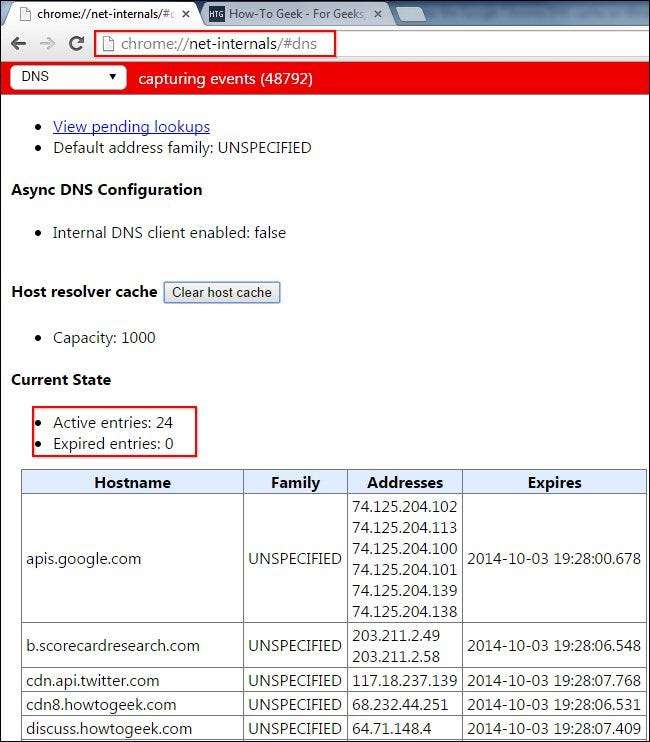
अपने Google Chrome ब्राउज़र के DNS कैश को फ्लश करने के लिए, बस "क्लियर होस्ट कैश" कहने वाले बटन को ढूंढें और उसे क्लिक करें। आप इसे एक से अधिक बार क्लिक कर सकते हैं यदि आप यह सुनिश्चित करना चाहते हैं कि यह वही था जो इसे करना चाहिए था, लेकिन एक क्लिक आमतौर पर पर्याप्त होता है। आप देखेंगे कि सक्रिय प्रविष्टियों की संख्या 0 हो गई है और एक्सेस की गई वेबसाइटों की सूची साफ़ हो गई है।
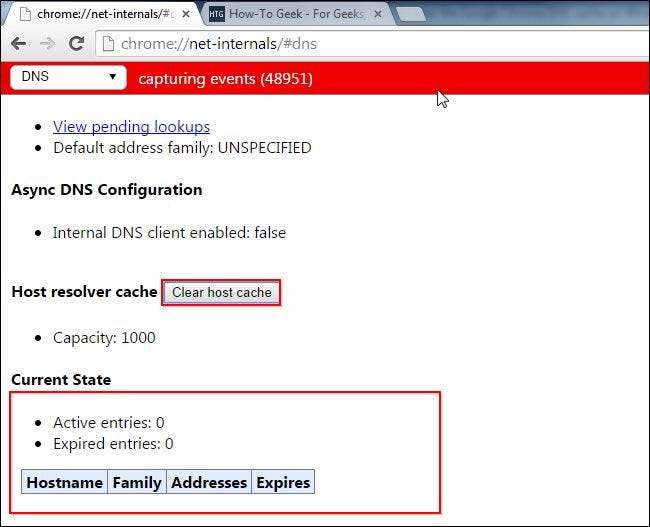
अगला कदम नेविगेट करने के द्वारा सभी सॉकेट्स को फ्लश करना होगा chrome: // net-internals / # सॉकेट या स्क्रीन के शीर्ष बाईं ओर स्थित ड्रॉप-डाउन मेनू पर क्लिक करके और "सॉकेट्स" का चयन करें।
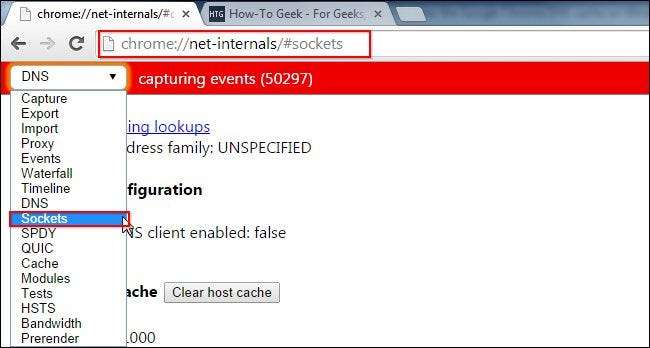
एक बार जब आप सॉकेट पेज पर आ जाते हैं, तो आपको उन सभी को फ्लश करने के लिए उपलब्ध दोनों विकल्पों पर क्लिक करना होगा। सबसे पहले, "आइडल सॉकेट बंद करें" पर फिर "फ्लश सॉकेट पूल" पर क्लिक करें।
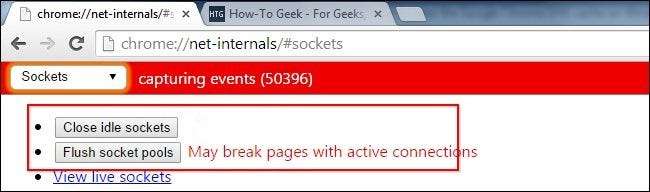
वैकल्पिक रूप से, आप "Chrome: // net-internals /" पर नेविगेट करने के बाद दोनों कार्यों को करने के लिए स्क्रीन के ऊपरी दाएँ हाथ की ओर स्थित ड्रॉप-डाउन मेनू का उपयोग कर सकते हैं।
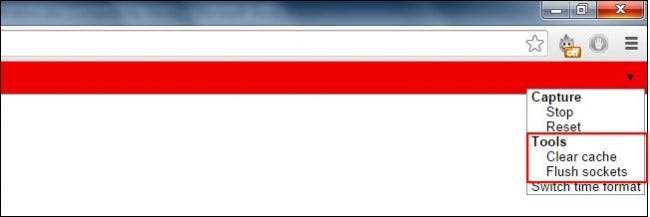
विंडोज 7 और 8 के साथ फ्लश डीएनएस
आपको एक एलिवेटेड कमांड प्रॉम्प्ट विंडो शुरू करके शुरू करना होगा। एलिवेटेड कमांड प्रॉम्प्ट विंडो को एक नियमित कमांड प्रॉम्प्ट विंडो से अलग किया जाता है क्योंकि विंडो के शीर्ष बाईं ओर का नाम "प्रशासक: कमांड प्रॉम्प्ट" पढ़ेगा। इस पद्धति का उपयोग करके, आप अपने कंप्यूटर को अप्रतिबंधित पहुंच के साथ हेरफेर करने में सक्षम होंगे।
यदि आप विंडोज 7 का उपयोग कर रहे हैं, तो "स्टार्ट" दबाएं और फिर सर्च बार में "cmd" टाइप करें। बस "कमांड प्रॉम्प्ट" आइकन पर राइट-क्लिक करें और उसके बाद "व्यवस्थापक के रूप में चलाएँ" विकल्प पर क्लिक करें।
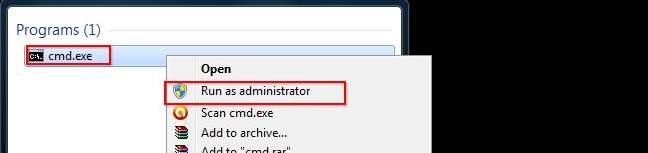
यदि आप विंडोज 8 का उपयोग कर रहे हैं, तो आपको प्रारंभ स्क्रीन खोज का उपयोग करने की आवश्यकता होगी और फिर प्रशासक के रूप में खोलने के लिए राइट-क्लिक करें।
अब जब आपके पास अपनी विंडो 7 या 8 पीसी पर एक एलिवेटेड कमांड प्रॉम्प्ट विंडो खुली है, तो DNS फ्लश शुरू करने का समय आ गया है। यह CMD में "ipconfig / flushdns" टाइप करने और "एन्टर" दबाने जैसा ही सरल है। यदि आप सफल थे, तो आपको निम्न छवि में दिखाया गया संदेश दिखाई देगा।
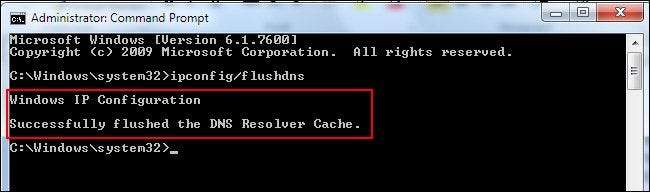
यदि आप मैन्युअल रूप से सत्यापित करना चाहते हैं कि आपके कंप्यूटर का DNS कैश फ्लश हो गया है, तो इस कमांड में टाइप करें: "ipconfig / displaydns" और "एंटर" दबाएँ।

आप देखेंगे कि प्रदर्शित संदेश "DNS रिज़ॉल्वर कैश प्रदर्शित नहीं कर सका।" इसका मतलब है कि कैश में देखने के लिए कुछ भी नहीं है और फ्लश सफल रहा। यदि आप कुछ दिखाना चाहते हैं, तो बस Google Chrome खोलें। Google Chrome खुल जाने के बाद, अपनी कमांड प्रॉम्प्ट विंडो पर वापस जाएँ और "ipconfig / displaydns" कमांड में फिर से टाइप करें।
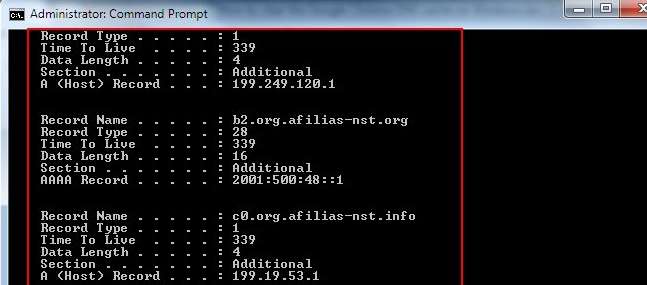
ऊपर दी गई छवि आपके नए DNS कैश में सहेजे गए सभी आइटम्स और IP पतों की एक सूची दिखाती है। अब आप अपनी कमांड प्रॉम्प्ट विंडो से बाहर निकल सकते हैं और DNS त्रुटि के जोखिम के बिना इंटरनेट ब्राउज़ करना फिर से शुरू कर सकते हैं, क्योंकि आपके द्वारा एक्सेस की जाने वाली प्रत्येक साइट आपके कैश में एक नई प्रविष्टि के रूप में दिखाई देगी।







